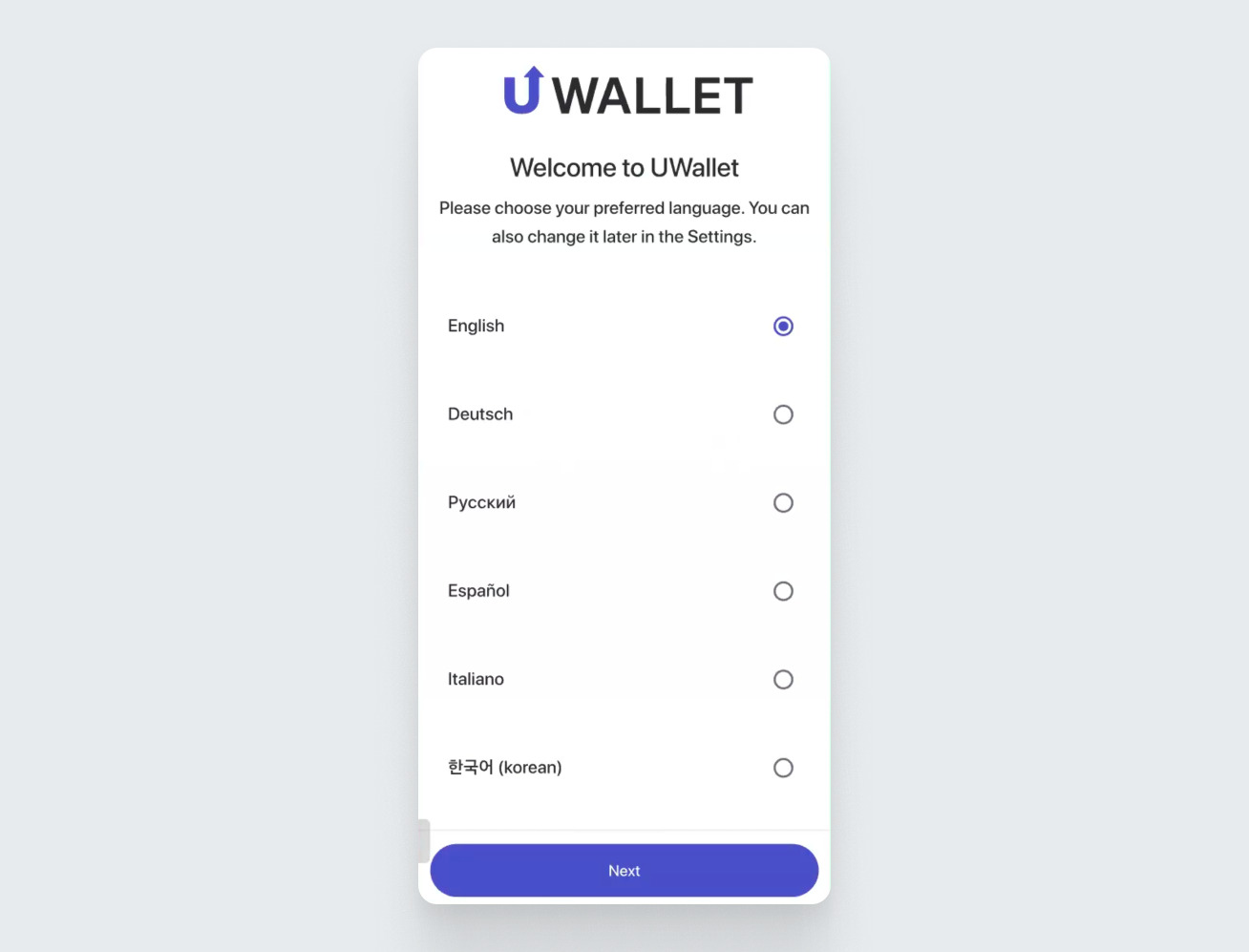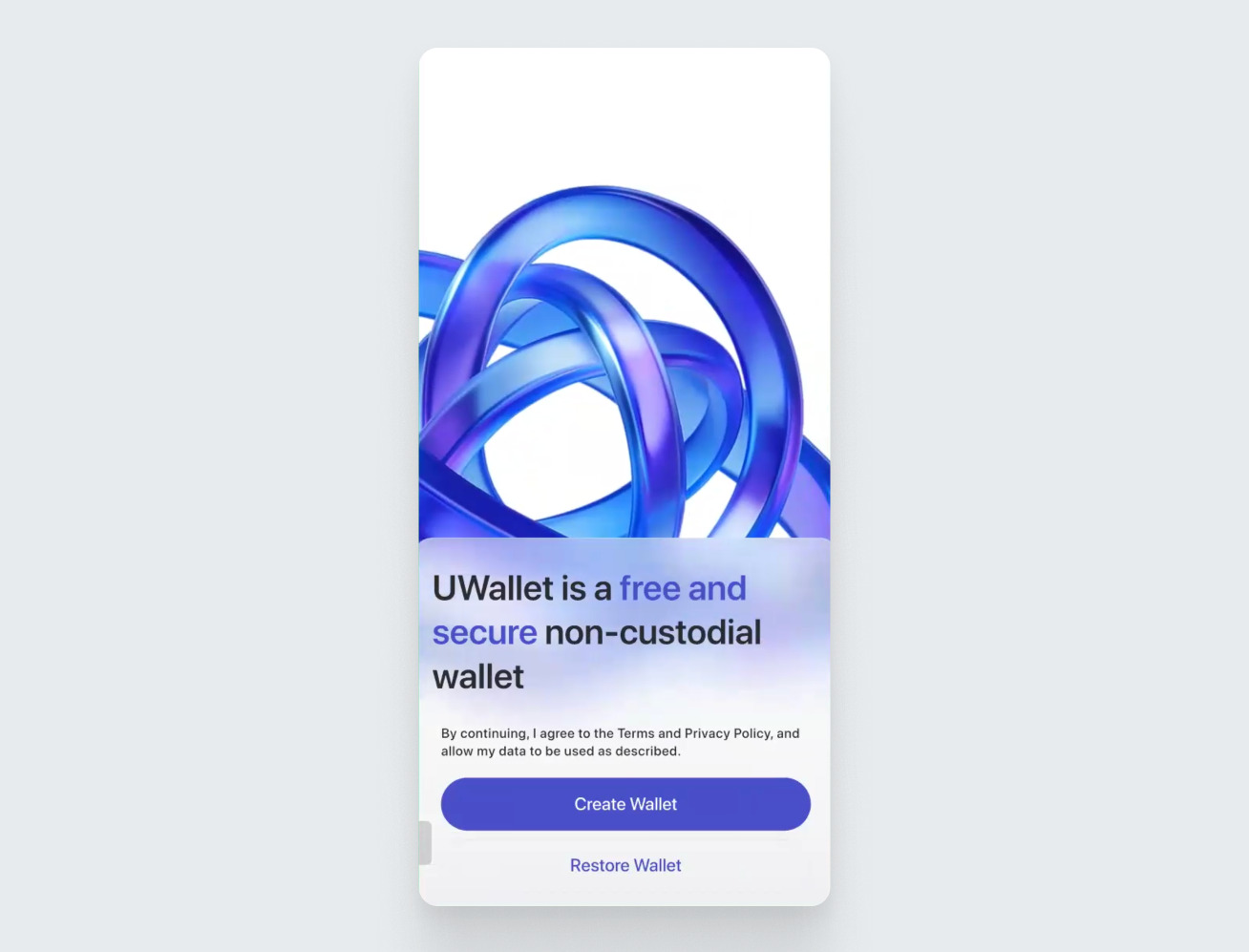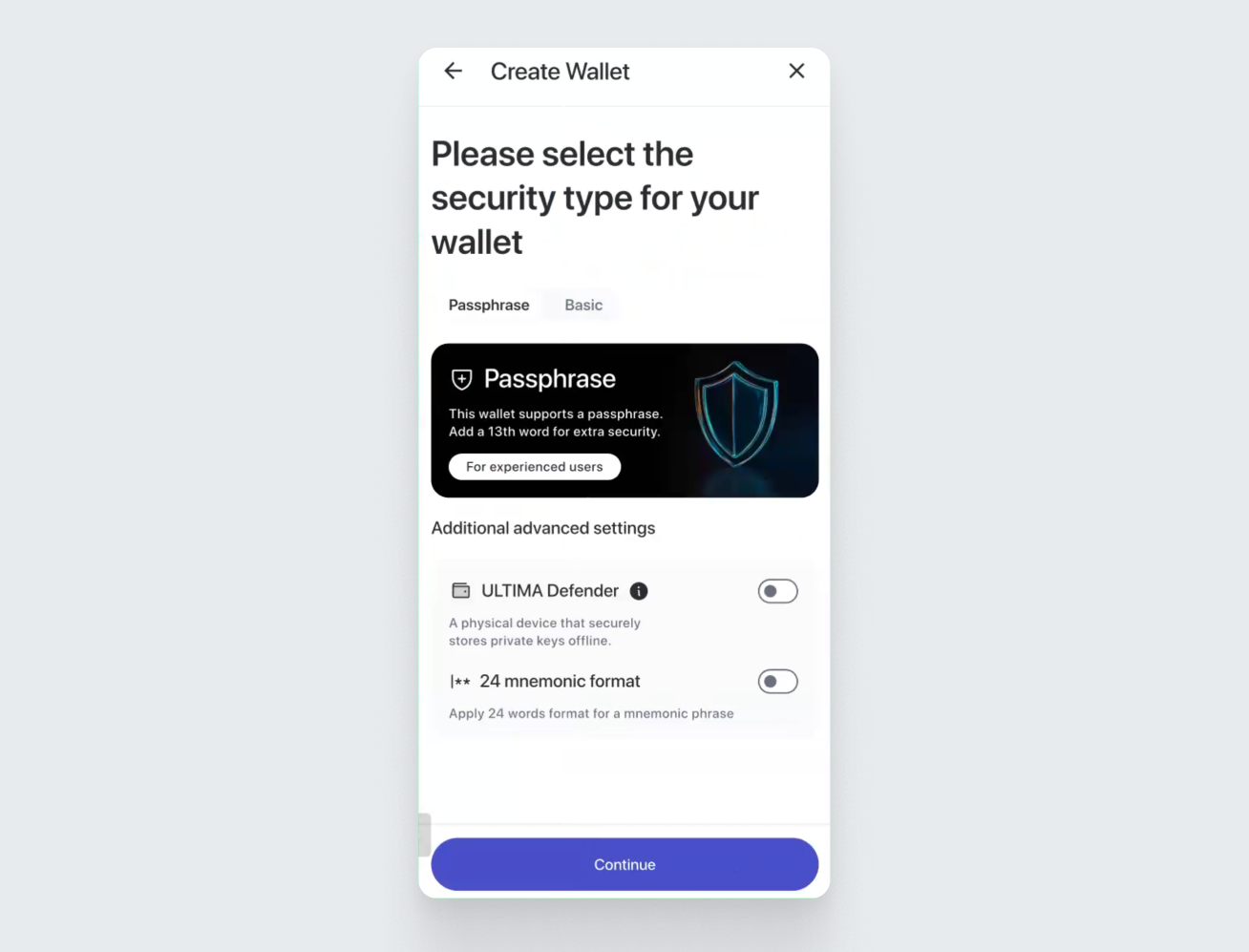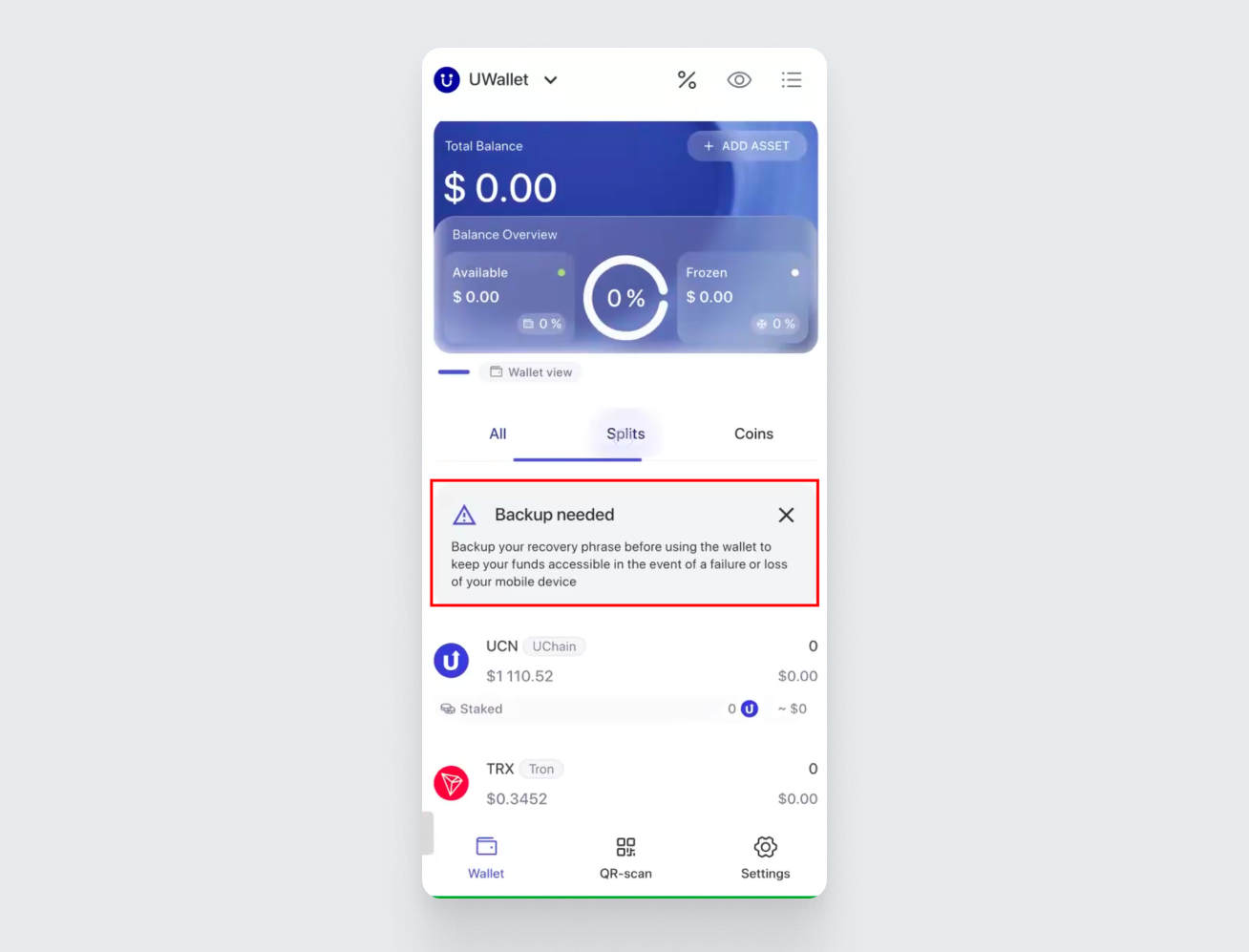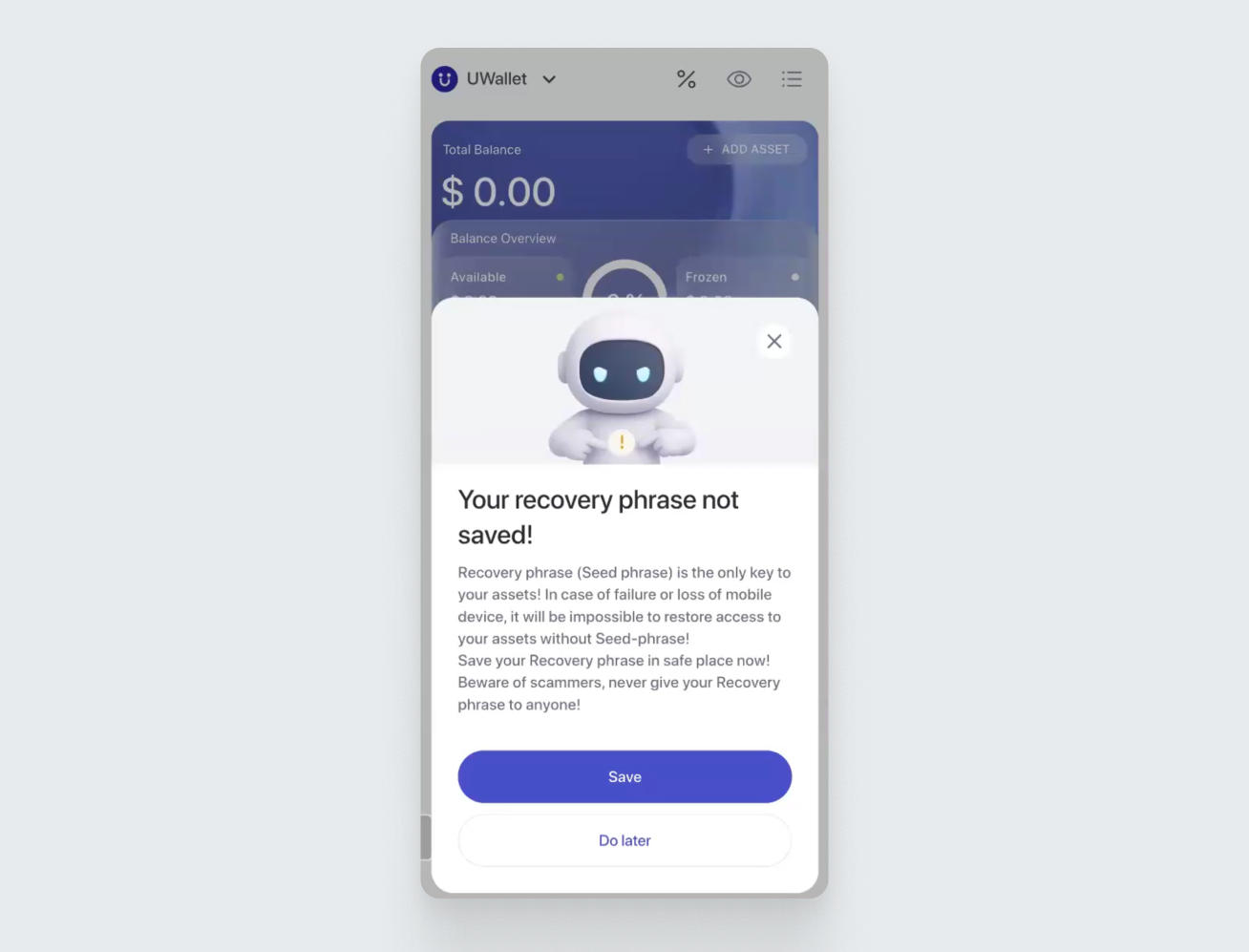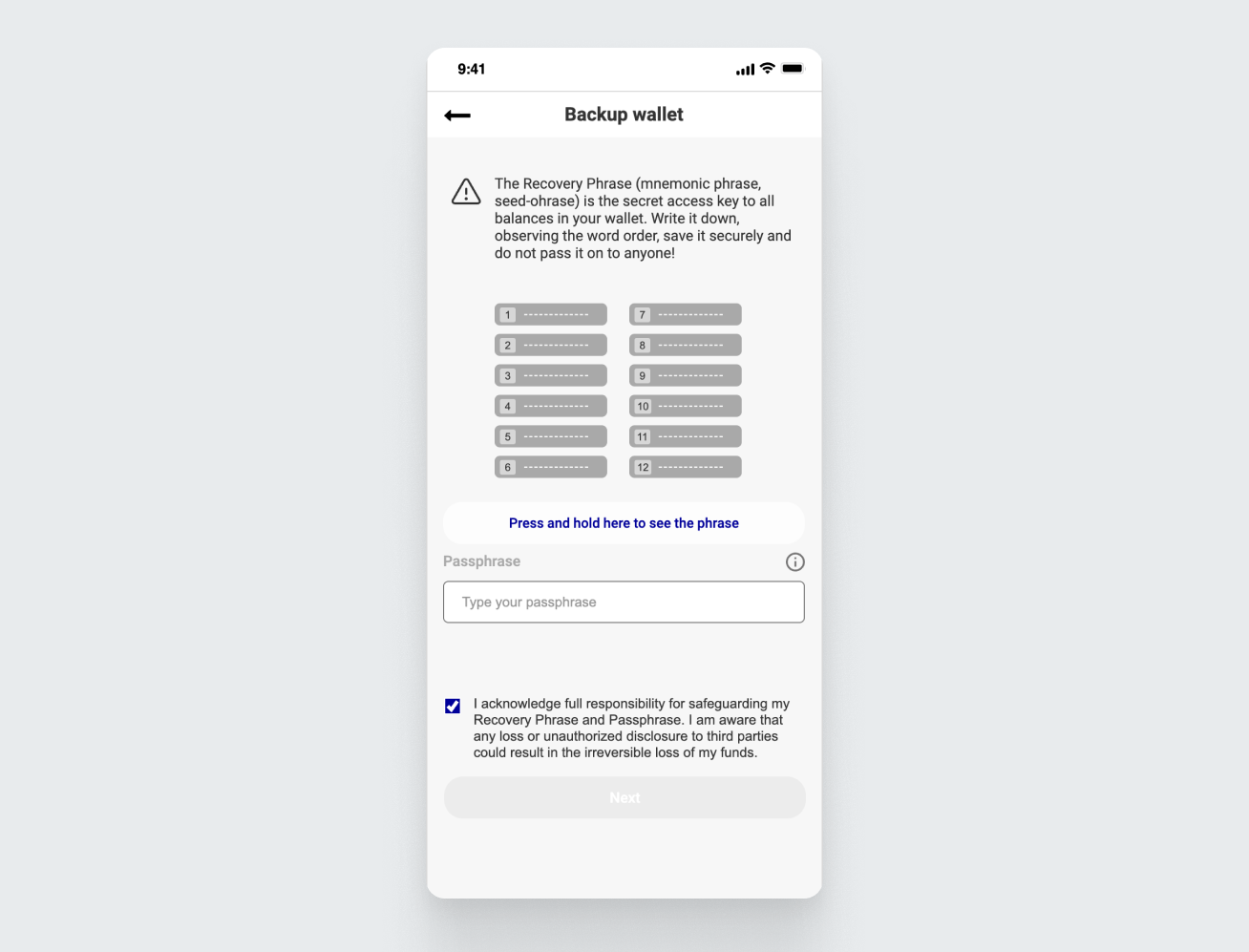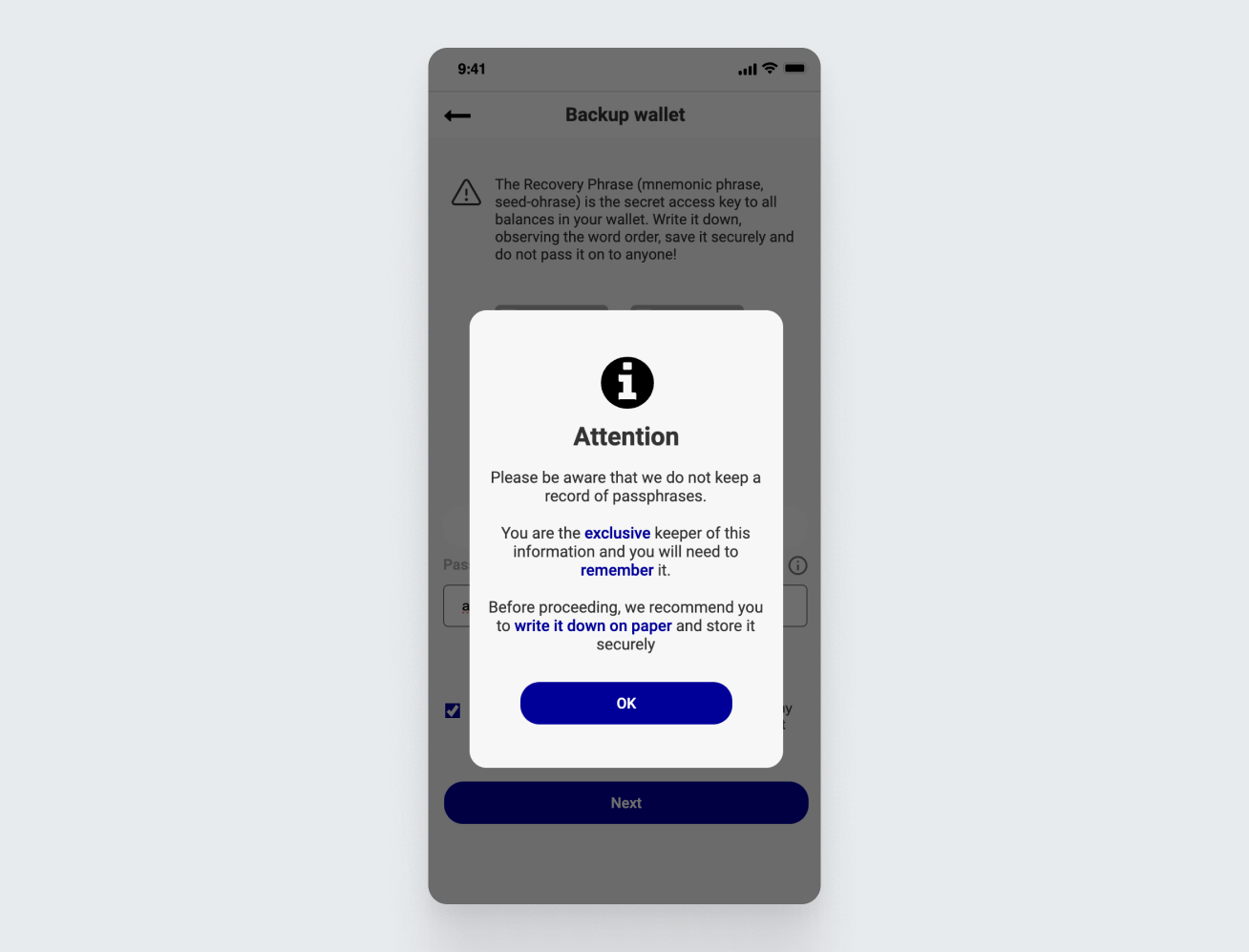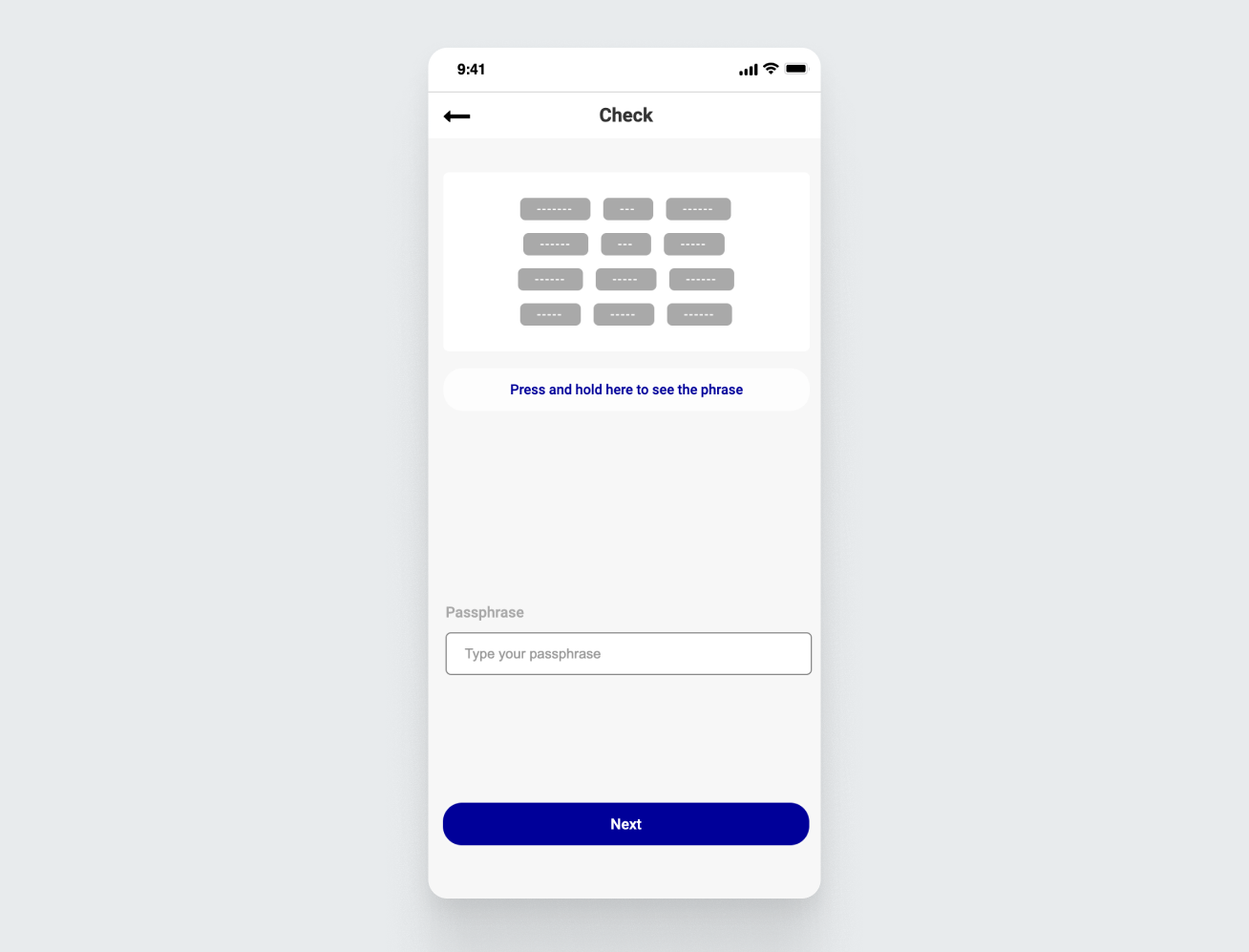এই নির্দেশিকায় আমরা আপনাকে দেখাবো কীভাবে UWallet-ইউওয়ালেটে আপনার প্রথম ওয়ালেটটি তৈরি করতে হয়।
আপনার iOS ডিভাইস থাকলে App Store অ্যাপ স্টোর থেকে, অথবা Android অ্যান্ড্রয়েড থাকলে Google Play গুগল প্লে থেকে UWallet ইউওয়ালেট অ্যাপটি ডাউনলোড করুন। সর্বশেষ ডাউনলোড লিঙ্কগুলো আপনি uwallet.com ওয়েবসাইটে খুঁজে পাবেন।
ওয়ালেটটি চালু করুন এবং অ্যাপের জন্য ভাষা নির্বাচন করুন।
এবার ব্যবহারের শর্তাবলীর সাথে সম্মতি জানাতে চেকবক্সে টিক দিন। তারপরে «ওয়ালেট তৈরি করুন» বোতামে ক্লিক করুন:
UWallet ইউওয়ালেট আপনাকে দুইটি নিরাপত্তার স্বার্থে সিকিউরিটি অপশন দেখাবে: বেসিক প্রোটেকশন এবং পাসফ্রেজ প্রোটেকশন। ডিফল্টভাবে মেমোনিক ফ্রেজ ১২ শব্দের হয়, এঁছাড়াও ২৪ শব্দের মেমোনিক ফ্রেজের অপশনও রয়েছে।
এবার আমরা «বেসিক প্রোটেকশন» অপশনটি নির্বাচন করি। মোড নির্বাচন করার পর «চালিয়ে যান» বোতামে ক্লিক করুন।
«বেসিক প্রোটেকশন» অপশন নির্বাচন করলে, UWallet ইউওয়ালেট সাথে সাথেই একটি নতুন ওয়ালেট তৈরি করবে। এরপর আপনাকে ওয়ালেটের অ্যাক্সেস পুনরুদ্ধারের জন্য মেমোনিক ফ্রেজ সংরক্ষণ করতে হবে।
এটিকে করতে, মূল স্ক্রিনে থাকা «ব্যাকআপ প্রয়োজন» লেখা বার্তায় ক্লিক করুন।
ব্যানারে ক্লিক করলে, আপনি ওয়ালেটের একটি সতর্কতা বার্তার মাধ্যমে নোটিশ দেখবেন, যা জানাবে যে, আপনাকে আপনার পাসফ্রেজ সংরক্ষণ করতে হবে — এটি আপনার মেমোনিক ফ্রেজের তেরতম, অতিরিক্ত শব্দ।
এই মোডটি এইভাবে আলাদা যে, মেমোনিক ফ্রেজের পাশাপাশি, ওয়ালেটটি আপনাকে একটি পাসফ্রেজ তৈরি করতে বলবে — এটি আপনার মেমোনিক ফ্রেজের তেরতম, অতিরিক্ত শব্দ।
মোড নির্বাচন করার পর «চালিয়ে যান» বোতামে ক্লিক করুন। এরপরে UWallet ইউওয়ালেট আপনাকে পাসফ্রেজের ভূমিকা এবং এটিকে তৈরি করার নিয়মাবলী বা রুল মনে করিয়ে দেবে। আবারো «চালিয়ে যান» বোতামে ক্লিক করুন।
একটি স্ক্রিন খুলবে, যাঁর উপরের অংশে আপনার ১২ শব্দের মেমোনিক ফ্রেজ তৈরি করা হবে। ফ্রেজটি দেখতে, «চেপে ধরুন এবং মেমোনিক ফ্রেজ দেখুন» বোতামে ক্লিক করুন এবং এটিতে ধরে রাখুন। এই ধাপে সতর্ক থাকুন — এই ফ্রেজই আপনার তহবিলের অর্থ বা টাকার নিরাপত্তার মূল। আমরা সুপারিশের ভিত্তিতে রিকমন্ডেড করি এটিকে কাগজে লিখে রাখুন। মেমোনিক ফ্রেজ ইলেকট্রনিক ডিভাইসে সংরক্ষণ করবেন না এবং অন্যের সঙ্গে কোনোভাবেই শেয়ার করবেন না।
মেমোনিক ফ্রেজের নিচে একটি ফিল্ড থাকবে পাসফ্রেজ তৈরি করার জন্য — এটি ওয়ালেটে পুনঃঅ্যাক্সেসের জন্য গোপন শব্দ।
পাসফ্রেজটি তৈরি করুন, লিখুন, নিচে থাকা চেকবক্সে টিক দিন যাঁতে আপনি জানাচ্ছেন যে, পাসফ্রেজের নিরাপত্তার সম্পূর্ণ দায়িত্ব আপনার, এবং তারপরে «পরবর্তী» বোতামে ক্লিক করুন।
লক্ষ্য করুন, UWallet ইউওয়ালেট আপনার পাসফ্রেজ সংরক্ষণ করে না। তাই এটি নিরাপদে সংরক্ষণ করা এবং মনে রাখা অত্যন্ত গুরুত্বপূর্ণ বিষয়। যদি আপনি আপনার পাসফ্রেজটি হারান বা ভুলে যান, তাহলে এটিকে পুনরুদ্ধার করা সম্ভব হবে না এবং আপনি চিরকাল আপনার ওয়ালেটের অ্যাক্সেস হারাবেন। UWallet ইউওয়ালেট আপনাকে এ সম্পর্কে অতিরিক্ত সতর্ক করবে। অগ্রসর হতে OK ওকে বোতামে ক্লিক করুন।
এরপর ওয়ালেটটি আপনাকে সঠিক ক্রমে মেমোনিক ফ্রেজের সব শব্দগুলো নির্বাচন করতে এবং পাসফ্রেজ প্রবেশ করতে বলবে। এটিকে করুন এবং «পরবর্তী» বোতামে ক্লিক করুন:
যদি আপনি সবকিছু সঠিকভাবে সম্পন্ন করেন, তাহলে একটি বার্তার মাধ্যমে লেখা দেখতে পাবেন যে,ওয়ালেটটি সফলভাবে তৈরি হয়েছে।
সম্পন্ন হয়ে গেল! আপনি সফলভাবে আপনার UWallet ইউওয়ালেট তৈরি করেছেন!
আপনার কাজের জন্য শুভকামনা রইলো! এবং যদি কোনো প্রশ্ন থাকে, আপনি সর্বদাই আমাদের সাপোর্ট সার্ভিস-এঁর সঙ্গে যোগাযোগ করতে পারেন।